Dyma ddogfennaeth Help ar gyfer pob rhifyn G Suite a ddarperir gan ENWAU. Noder, mae Google yn darparu pob cefnogaeth ar gyfer eu cynhyrchion a’u gwasanaethau.
Dechrau arni
Mae ENWAU yn cynnig cynlluniau G Suite i gwsmeriaid am brisiau gostyngol, gan ddarparu un lle i gwsmeriaid reoli enwau parth ac asedau rhyngrwyd eraill, gwefannau, tystysgrifau a sefydlu hawdd.
I brynu cynllun G Suite ar gyfer 1 neu fwy o ddefnyddwyr, dim ond cymharwch yr argraffiadau ac yna cliciwch ar ‘Mwy o fanylion’ i adolygu manylion penodol ar gyfer pob cynllun.
Ar ôl setlo ar gynllun yna bydd angen i chi ddewis y ‘Nifer y seddau’ a’r ‘Cynllun Talu’ ar gyfer eich cynnyrch.
Nifer y Seddi (Trwyddedau)
Mae nifer y seddau yn cyfateb i nifer y defnyddwyr a fydd â chyfrif yng nghyfrif G Suite eich sefydliad. Y nifer lleiaf o ddefnyddwyr yw 1. Bydd y defnyddiwr cyntaf a ychwanegwyd at y system yn Ddefnyddiwr Uwch gyda phob breintiau Gweinyddiaeth yn G Suite. Note, gallwch newid hyn yn ddiweddarach os oes gennych fwy nag 1 defnyddiwr. Gallwch neilltuo Breintiau Defnyddiwr Uwch i unrhyw ddefnyddiwr arall sydd â chyfrif yn yr un system.
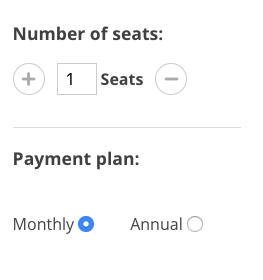
Cynlluniau Talu
Mae gennych ddewis o ddau gynllun talu, Misol a Blynyddol. Mae misol yn rhoi mwy o hyblygrwydd i chi, gallwch ychwanegu / dileu trwyddedau / defnyddwyr ar unrhyw adeg a chanslo gwasanaethau heb gosb.
Gyda’r Cynllun Blynyddol byddwch yn cael gostyngiadau pellach trwy ymrwymo i brynu’r gwasanaeth am flwyddyn lawn ymlaen llaw. Gallwch ychwanegu trwyddedau ychwanegol ar unrhyw adeg am gost ychwanegol a gyfrifir ar sail pro rata. Gallwch ond leihau trwyddedau wrth adnewyddu eich cynllun ar ddiwedd y flwyddyn.
Sefydlu’ch cyfrif
Unwaith y byddwch wedi ychwanegu Argraffiad G Suite i’r cert, gallwch barhau i dalu i osod eich cyfrif G Suite. Sylwer, gallwch hefyd sefydlu eich cyfrif ar unrhyw adeg ar ôl y ddesg dalu o’r adran ‘G Suite’ yn eich dangosfwrdd.
Cam 1 - dewiswch enw parth.
Gall hwn fod yn enw parth yr ydych yn ei brynu (mae angen iddo fod yn eich cert!), Enw parth yn eich cyfrif (os oes gennych enw parth yr ydych wedi’i brynu yn y gorffennol, bydd yn cael ei arddangos yma), neu setup yn ddiweddarach.
Note: hwn fydd yr enw parth a fydd yn dod yn weithredol ar gyfer eich holl swyddogaethau G Suite, e.e. bydd myexampledomain.com yn weithredol ar gyfer eich holl gyfeiriadau Gmail ([email protected], [email protected], ac ati.) .
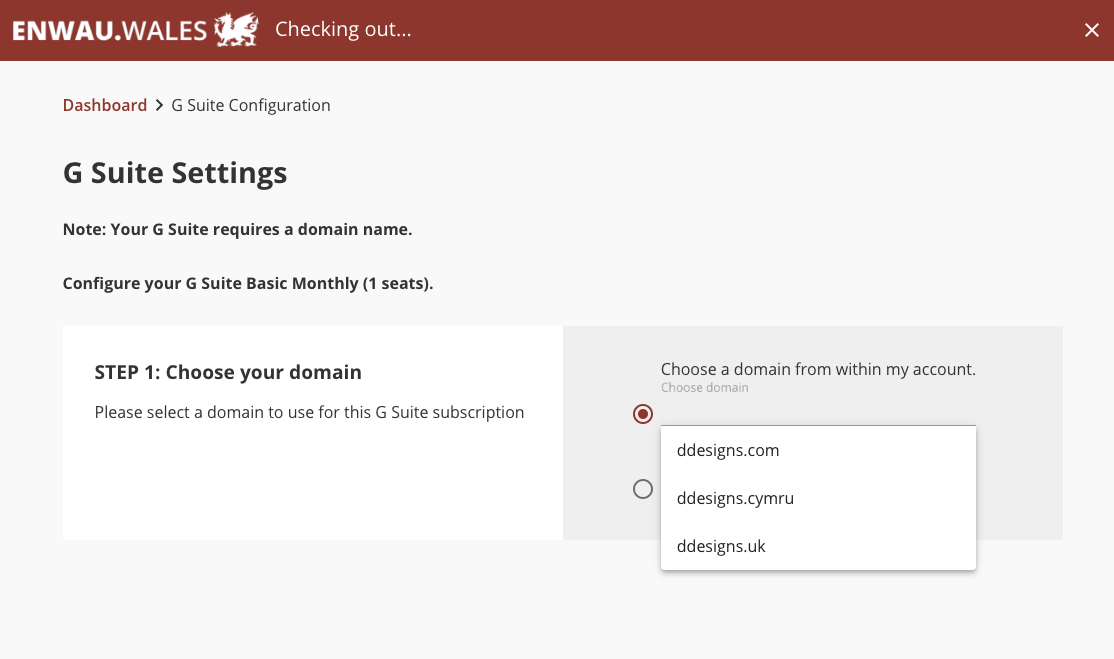
2. Dewiswch gyswllt cyfrif.
Dewiswch gyswllt o’ch llyfr cyfeiriadau (unrhyw gyfeiriadau sydd gennym ar ffeil o dan eich cyfrif). Dyma’r wybodaeth gyswllt a roddir i Google. Gall Google ddefnyddio’r wybodaeth hon i gysylltu â chi’n uniongyrchol.
Note, mae Google angen cyfeiriad e-bost amgen ar hyn o bryd i’w ddefnyddio fel cyfeiriad e-bost eilaidd ar gyfer sefydlu dilysu ac adfer. Os ydych chi’n dymuno defnyddio cyfeiriad cyswllt gwahanol, ychwanegwch gyswllt newydd i’ch llyfr cyfeiriadau.
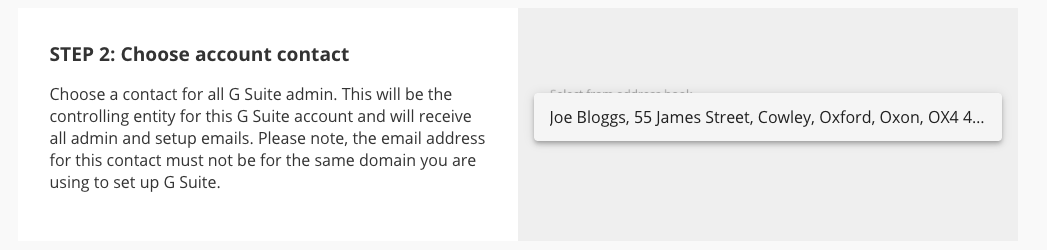
3. Sefydlwch eich Uwch Ddefnyddiwr cyntaf
Rhowch enw a chyfeiriad e-bost ar gyfer eich Defnyddiwr Super G Suite cyntaf. Bydd gan ENWAU eich gosodiad cyntaf gan y defnyddiwr a bydd ganddo Breintiau Defnyddwyr Mawr a rheolaeth lwyr dros y cyfrif G Suite ar gyfer eich Parth. Dewiswch gyfeiriad e-bost ar gyfer y defnyddiwr hwn yr ydych am gadw ato (gellir ei newid yn ddiweddarach ond gall fod yn anodd). Gyda’r defnyddiwr hwn byddwch yn gallu perfformio holl swyddogaethau gweinyddwr ar eich cyfrif, gan gynnwys creu mwy o Weinyddwyr, Defnyddwyr Uwch a defnyddwyr.
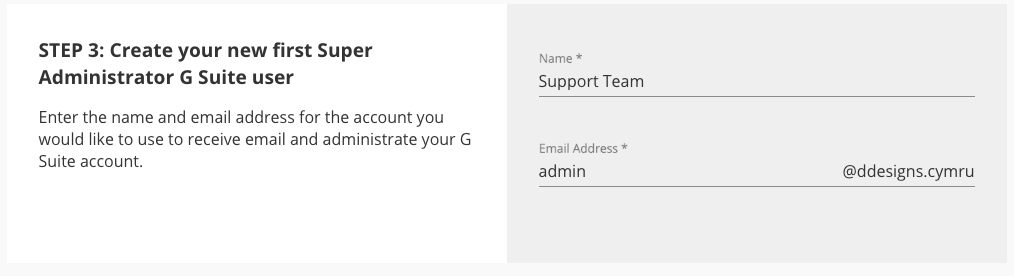
Nodyn am DNS Records
Os ydym yn rheoli eich cofnodion DNS yna bydd eich cyfrif G Suite yn cael ei osod yn awtomatig ar ôl y taliad. Unwaith y byddwn wedi ffurfweddu eich cyfrif G Suite byddwn yn cadarnhau’r manylion gweinyddol, a bydd Google yn ysgrifennu atoch yn uniongyrchol gyda chyfarwyddiadau pellach.
Os nad ydym yn rheoli eich cofnodion DNS dilynwch gyfarwyddiadau Google i ffurfweddu eich cofnodion DNS ar gyfer eich cyfrif G Suite newydd. Dyma cyfarwyddiadau pellach i ffurfweddu eich cofnodion DNS o’ch Dangosfwrdd.
Dechrau arni yn G Suite
Mae’r cam hwn yn ddewisol, mae yna lu o nodweddion a lleoliadau yn y pecyn G Suite i chi chwarae gyda nhw a dysgu dros amser. Darperir rhai swyddogaethau diofyn ar y dechrau gyda gwasanaethau Gmail a Drive sylfaenol yn cael eu darparu allan o’r bocs.
Yn gyntaf, penderfynwch pwy fydd Gweinyddwr y cyfrif, a dylai’r person hwnnw ddod yn gyfarwydd â’r holl opsiynau sydd ar gael a sut i weinyddu defnyddwyr eraill yn rhannol. Mae’r pecynnau’n cynnig rheolaeth fanwl ar Ddefnyddwyr, Grwpiau a Chaniatadau a gellir ffurfweddu’r system gyda lefelau cynyddol soffistigedig o ymarferoldeb yn ôl yr angen.
Am fwy o help a gwybodaeth am weinyddu a sefydlu eich cyfrif G Suite ewch i Ganolfan Ddysgu G Suite.
Gweinyddu eich cyfrif
I weinyddu’ch cyfrif, dilynwch y cyfarwyddiadau i ‘Ymunwch â’ch consol Gweinyddol’ yn Google.
Codir ceisiadau am gymorth trwy eich Gweinyddiaeth Fawr. Mae ENWAU yn sefydlu eich Gweinyddiaeth Fawr gyntaf yn awtomatig fel defnyddiwr trwyddedig cyntaf eich cyfrif.
Cymorth ar gyfer G Suite a Gmail
Mae Google yn darparu cymorth ar gyfer cynhyrchion Ystafell G. Mae cymorth ar gael ar gyfer eich Gweinyddwr Ystafell G yn G Gweinyddu Cymorth Ystafelloedd. Ni all Note: ENWAU gynorthwyo gydag ymholiadau sy’n ymwneud â chynnyrch G Suite.
Gallwch gysylltu â G Suite Support gan ddefnyddio nifer o opsiynau a ddarperir gan Google yn ‘Cysylltwch â G Suite Support’.
Ychwanegu mwy o ddefnyddwyr
Gallwch ychwanegu mwy o ddefnyddwyr at eich tanysgrifiad G Suite ar unrhyw adeg. Bydd hyn yn cynyddu eich tanysgrifiad misol, neu’n gofyn am daliad mantoli ymlaen llaw ar gyfer tanysgrifiadau blynyddol.
O Ddangosfwrdd > Ystafell G
Lleolwch y cyfrif G Suite cywir gan ddefnyddio’r prif enw parth. Cliciwch ar ‘Manage G Suite’ ar gyfer y cyfrif hwnnw, yna cliciwch ar ‘Ychwanegu Defnyddwyr’ o adran Defnyddwyr Trwyddedig sgrin sgrîn cyfrif G Suite.
Uwchraddio eich lefel tanysgrifio
Gallwch uwchraddio eich tanysgrifiad G Suite unrhyw bryd. Bydd hyn yn cynyddu eich tanysgrifiad misol, neu’n gofyn am daliad mantoli ymlaen llaw ar gyfer tanysgrifiadau blynyddol.
O Ddangosfwrdd > Ystafell G
Lleolwch y cyfrif G Suite cywir gan ddefnyddio’r prif enw parth. Cliciwch ar ‘Manage G Suite’ ar gyfer y cyfrif hwnnw, yna cliciwch ar ‘Uwchraddio’ o’r adran Tanysgrifio ar sgrin crynodeb cyfrif G Suite.
Uwchraddio eich cynllun
Gallwch newid eich cynllun talu o fis i fis ar unrhyw adeg. Bydd hyn yn gofyn am daliad mantoli ymlaen llaw ar gyfer tanysgrifiadau Blynyddol.
O Ddangosfwrdd > Ystafell G
Lleolwch y cyfrif G Suite cywir gan ddefnyddio’r prif enw parth. Cliciwch ‘Manage G Suite’ ar gyfer y cyfrif hwnnw, yna cliciwch ar ‘Settings’ o adran Bilio sgrin crynodeb cyfrif G Suite.
Terfyniad
Ar gyfer cynlluniau misol, gallwch ganslo eich tanysgrifiad ar unrhyw adeg a bydd eich cynllun yn cael ei ddileu gan Google ar ddiwedd y cyfnod misol gweithredol presennol.
Ar gyfer Cynlluniau Blynyddol, os byddwch yn canslo’ch tanysgrifiad cyn diwedd y flwyddyn, rydych yn dal i dalu am y flwyddyn lawn, a gesglir ymlaen llaw fel arfer.